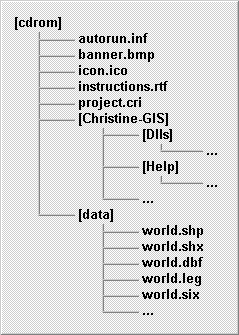Poczynając od wersji 1.2 (build 1.050628) przeglądarki Krystyna-GIS, możliwe jest umieszczanie map na dysku CD-ROM wraz z przeglądarką Krystyna-GIS. Użytkownicy mogą korzystać z map zawartych na dysku CD bez konieczności instalowania czegokolwiek na swoim komputerze. Ten artykuł opisuje jak to zrobić.
Przed rozpoczęciem tworzenia prezentacji należy utworzyć katalog na dysku twardym. W tym katalogu będzie umieszczona zawartość dysku CD. Na końcu procesu zawartość tego katalogu zostanie nagrana na płytę. W dalszej części artykułu katalog ten będzie nazywany cdrom.
5 kroków które należy wykonać aby utworzyć dysk CD:
 Krok pierwszy
Krok pierwszy
Zainstaluj przeglądarkę Krystyna-GIS na twardym dysku. Znajdź katalog instalacyjny (najczęściej jest to C:\C:\Program Files (x86)\Christine-GIS 1.5) i skopiuj jego zawartość do katalogu cdrom.
 Krok drugi
Krok drugi
W katalogu cdrom utwórz podkatalog gdzie będą przechowywane dane. W dalszej części artykułu podkatalog będzie nosił nazwę data. Skopiuj wszystkie potrzebne dane do katalogu data. Dla dużych zbiorów danych zalecane jest utworzenie indeksu przestrzennego (plik *.six). Po
edycji legendy lub dokonaniu klasyfikacji danych parametry te można zapisać do pliku legendy (*.leg). Zapisz indeksy przestrzenne i pliki legendy wraz z danymi.
 Krok trzeci
Krok trzeci
Uruchom przeglądarkę Krystyna-GIS, stwórz prezentację map i zapisz ją jako projekt (plik *.cri) używając względnych odniesień do danych. Możesz wzbogacić swój projekt używając poniższych dwóch skryptów.
App application;
application.SetName("My Presentation");
MsgBox dlg;
Number nValue;
Bool bValue;
' full file name of icon file
Project proj;
String sProjDir;
proj.GetProjDir(sProjDir);
String sIconFN;
sIconFN = sProjDir + "\\icon.ico";
' open dynamic linked library
DLL myDll;
myDll.Load("user32.dll", bValue);
if (!(bValue)); exit; endif;
' find procedure for loading icon from file
NumberList parameters;
parameters.Add(2);
parameters.Add(1);
parameters.Add(2);
parameters.Add(2);
parameters.Add(2);
parameters.Add(2);
parameters.Add(-1);
myDll.FindProc("LoadImageA", parameters, bValue);
if (!(bValue)); exit; endif;
' call procedure for loading icons from file
Number hBigIcon hSmallIcon;
myDll.CallProcNumInt(hBigIcon, 0, sIconFN, 1, 32, 32, 16);
if (hBigIcon == 0); exit; endif;
myDll.CallProcNumInt(hSmallIcon, 0, sIconFN, 1, 16, 16, 16);
if (hSmallIcon == 0); exit; endif;
' find procedure for sending message to a window
parameters.Empty();
parameters.Add(2);
parameters.Add(2);
parameters.Add(2);
parameters.Add(2);
parameters.Add(-1);
myDll.FindProc("SendMessageA", parameters, bValue);
if (!(bValue)); exit; endif;
' send message for setting application’s icon
Number hWnd;
application.GetMainWindowHWND(hWnd);
myDll.CallProcNumInt(nValue, hWnd, 128, 0, hSmallIcon);
myDll.CallProcNumInt(nValue, hWnd, 128, 1, hBigIcon);
' close library
myDll.Unload();
' show startup banner for three seconds
String sBannerFN;
sBannerFN = sProjDir + "\\banner.bmp";
dlg.ShowBmp(sBannerFN, 3, FALSE, 2);
application.Sleep(3);
' full file name of file with instructions Project proj; String sFN; proj.GetProjDir(sFN); sFN = sFN + "\\instructions.rtf"; ' read contents of the file File myFile; myFile.Open(sFN, OPEN_EXISTING); String sInstructions; myFile.Read(sInstructions); myFile.Close(); ' show instructions MsgBox dialog; dialog.Report(sInstructions, 640, 480);
Script s;
s.AttachDoc("About Presentation");
s.CloseWithLock();
s.AttachDoc("Instructions");
s.CloseWithLock();
 Krok czwarty
Krok czwarty
Utwórz plik autorun.inf w katalogu cdrom. Dzięki temu system Windows po wykryciu obecności płyty CD w napędzie CD-ROM uruchomi
odpowiednią aplikację na podstawie zawartości pliku autorun.inf. Zalecana
zawartość pliku autorun.inf przedstawiona jest poniżej.
[autorun] open="Christine-GIS\Christine.exe project.cri" icon=icon.ico
 Krok piąty
Krok piąty
Wreszcie czas na nagranie zawartości katalogu cdrom na płytę CD i weryfikację poprawności wykonania wszystkich kroków. Po włożeniu nagranej płyty do napędu powinna się automatycznie uruchomić przeglądarka Krystyna-GIS, a następnie załadować projekt z prezentacją. Skrypt startowy powinien zaprezentować baner startowy i zmienić ikonę oraz tytuł aplikacji.
Uwaga: System Windows posiada opcję pozwalającą na wyłączenie trybu automatycznego uruchamiania wkładanych płyt CD. W takim wypadku należy
aplikację uruchomić ręcznie.
Appendix A – Zawartość dysku CD-ROM
Na poniższym obrazku przedstawiono zawartość katalogu głównego płyty CD. Wszystkie skrypty w artykule są zgodne z prezentowaną strukturą katalogów.